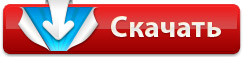-Рубрики
- Вязание (743)
- детский сад (625)
- детский сад УЧЕБНОЕ (472)
- Детский сад поделки (269)
- ВЫШИВКА (269)
- Кулинария (254)
- ИЗ газет (237)
- ПОЛЕЗНОСТИ (193)
- Прически (171)
- Узоры спицами и крючком (165)
- ТОРСИОН и КВИЛЛИНГ (145)
- Вяжем аксессуары (136)
- САД ОГОРОД- дизайн (132)
- Вяжем шапки береты (128)
- ТОРТЫ ИВЫПЕЧКИ (121)
- оригами (102)
- МЕДИЦИНА (96)
- Вяжем носки пинетки обувь (95)
- Вяжем платки палантины шарфы (95)
- Разное (95)
- МОЛИТВЫ (91)
- БИСЕР (90)
- Сумки (84)
- КУКЛЫ и ИГРУШКИ (82)
- ВЯЖЕМ ПЛАТЬЯ САРАФАНЫ (72)
- ЦВЕТЫ (71)
- Вяжем салфетки скатерти (67)
- Из ПЛАСТИКА (67)
- РУКОДЕЛИЕ (67)
- КОНСЕРВАЦИЯ (65)
- ШИТЬЕ (64)
- ВСЕ для дневника (64)
- Интерьер (62)
- КОСМЕТИКА (60)
- ФИЛЬМЫ (59)
- КАНЗАШИ (53)
- Коврики сидушки подушки (52)
- ЗАВЯЖИ КРАСИВО (51)
- ДЕЛАЙ Своими руками (43)
- ФОРТЕ и др. МУЗЫКА (43)
- ЧИНИМ РЕМОНТИРУЕМ (43)
- УКРАШЕНИЕ БЛЮД ТОРТОВ (41)
- Энциклопедии (41)
- ШТОРЫ (40)
- ФОТОШОП (40)
- НОВЙЙ ГОД (37)
- МК (37)
- ВЫШИВКА ПЛЕТЕНИЕ ИЗ ЛЕНТ (36)
- КОМПЬЮТЕР (35)
- ЛЕПКА (33)
- Интересное (33)
- МАКИЯЖ (30)
- Развлекалка (29)
- ШКОЛА ремонта (26)
- ССЫЛКИ (26)
- НОГТИ (26)
- ДЕКУПАЖ (23)
- УЧЕБНОЕ (21)
- РИСОВАТЬ (20)
- ФИЛЕЙНОЕ ВЯЗАНИЕ (19)
- Красивые места (18)
- Физкультура (17)
- НА КАМНЕ РИСУЕМ (15)
- КАМНИ Драгоценности (14)
- оБЕРЕГИ,ЗАГОВОРЫ (13)
- ЖУРНАЛЫ (13)
- ДЕТСКИЙ САД- МУЗЫКА (12)
- ФАРФОР (12)
- ВАЛЯНИЕ (9)
- СКРАПБУКИНГ (9)
- ВЯЖЕМ КУПАЛЬНИК (8)
- ВЯЖЕМ ДЛЯ КУКОЛ МЕБЕЛЬ (7)
- СОВЕТЫ (7)
- ИЗОНИТЬ (6)
- ВЫШИВКА обьемная (6)
- ВЯЖЕМ ДЖАКАРД (6)
- ВИДЕО (6)
- НАПИТКИ (4)
- ВЯЖЕМ девочкам (3)
- КОРОБОЧКИ (3)
- ЛОСКУТНАЯ ТЕХНИКА (2)
- Аудио книги (2)
- МЕБЕЛЬ интерьер (2)
- СЛОВАРИ (2)
- АВТОЛЮБИТЕЛЬ (1)
- РЕЗЬБА ПО ДЕРЕВУ (1)
- СЦЕНАРИИ (1)
- ИЗ СОЛОМЫ (1)
- КВАРТИРНЫЙ ОТВЕТ (1)
- РАЗНЫЕ КОРОБОЧКИ (1)
- СТИХИ (1)
- МОИ РАБОТЫ (0)
-Музыка
- Очень красивая восточная музыка
- Слушали: 31885 Комментарии: 1
- Саксофон
- Слушали: 1051 Комментарии: 0
- Уитни Хьюстон - Музыка из фильма Телохранитель
- Слушали: 35438 Комментарии: 0
- Луч солнца золотого
- Слушали: 11878 Комментарии: 0
- Симфония моря
- Слушали: 114340 Комментарии: 0
-Поиск по дневнику
-Подписка по e-mail
-Постоянные читатели
-Сообщества
-Трансляции
-Статистика
Записей: 5898
Комментариев: 105
Написано: 6010
Другие рубрики в этом дневнике: Энциклопедии(41), ШТОРЫ(40), ШКОЛА ремонта(26), ШИТЬЕ(64), ЧИНИМ РЕМОНТИРУЕМ(43), ЦВЕТЫ(71), ФОТОШОП(40), ФОРТЕ и др. МУЗЫКА(43), ФИЛЬМЫ(59), ФИЛЕЙНОЕ ВЯЗАНИЕ(19), Физкультура(17), ФАРФОР(12), УЧЕБНОЕ(21), УКРАШЕНИЕ БЛЮД ТОРТОВ(41), Узоры спицами и крючком(165), ТОРТЫ ИВЫПЕЧКИ(121), ТОРСИОН и КВИЛЛИНГ(145), СЦЕНАРИИ(1), Сумки(84), СТИХИ(1), ССЫЛКИ(26), СОВЕТЫ(7), СЛОВАРИ(2), СКРАПБУКИНГ(9), САД ОГОРОД- дизайн(132), РУКОДЕЛИЕ(67), РИСОВАТЬ(20), РЕЗЬБА ПО ДЕРЕВУ(1), РАЗНЫЕ КОРОБОЧКИ(1), Разное(95), Развлекалка(29), Прически(171), ПОЛЕЗНОСТИ(193), оригами(102), оБЕРЕГИ,ЗАГОВОРЫ(13), НОГТИ(26), НОВЙЙ ГОД(37), НАПИТКИ(4), НА КАМНЕ РИСУЕМ(15), МОЛИТВЫ(91), МОИ РАБОТЫ(0), МК(37), МЕДИЦИНА(96), МЕБЕЛЬ интерьер(2), МАКИЯЖ(30), ЛОСКУТНАЯ ТЕХНИКА (2), ЛЕПКА(33), Кулинария(254), КУКЛЫ и ИГРУШКИ(82), Красивые места(18), КОСМЕТИКА(60), КОРОБОЧКИ(3), КОНСЕРВАЦИЯ(65), Коврики сидушки подушки(52), КВАРТИРНЫЙ ОТВЕТ(1), КАНЗАШИ(53), КАМНИ Драгоценности(14), Интерьер(62), Интересное(33), ИЗОНИТЬ(6), ИЗ СОЛОМЫ(1), Из ПЛАСТИКА(67), ИЗ газет(237), ЗАВЯЖИ КРАСИВО(51), ЖУРНАЛЫ(13), ДЕТСКИЙ САД- МУЗЫКА(12), детский сад УЧЕБНОЕ(472), Детский сад поделки(269), детский сад(625), ДЕЛАЙ Своими руками(43), ДЕКУПАЖ(23), Вязание(743), Вяжем шапки береты(128), Вяжем салфетки скатерти(67), ВЯЖЕМ ПЛАТЬЯ САРАФАНЫ(72), Вяжем платки палантины шарфы(95), Вяжем носки пинетки обувь(95), ВЯЖЕМ ДЛЯ КУКОЛ МЕБЕЛЬ(7), ВЯЖЕМ ДЖАКАРД(6), ВЯЖЕМ девочкам(3), Вяжем аксессуары(136), ВЫШИВКА ПЛЕТЕНИЕ ИЗ ЛЕНТ(36), ВЫШИВКА обьемная(6), ВЫШИВКА(269), ВСЕ для дневника(64), ВИДЕО(6), ВАЛЯНИЕ(9), БИСЕР(90), Аудио книги(2), АВТОЛЮБИТЕЛЬ(1), ВЯЖЕМ КУПАЛЬНИК(8)
Без заголовка |
Это цитата сообщения Владимир_Шильников [Прочитать целиком + В свой цитатник или сообщество!]
|
Без заголовка |
Это цитата сообщения Сантория [Прочитать целиком + В свой цитатник или сообщество!]
Делюсь с Вами, кто не знает как сделать снимок с экрана, еще это действие называют "скрин", "скриншот".
И так, когда на экране то, что бы вы хотели сохранить - например фрагмент любимой игры, переписка или интересные комментарии.
1. Находим на клавиатуре вот такую кнопку.
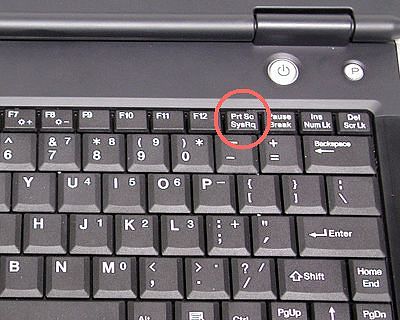
2. Нажимаем на кнопку.
3. Открываем у себя в стандартных программах вот этот редактор я его обвела красным.
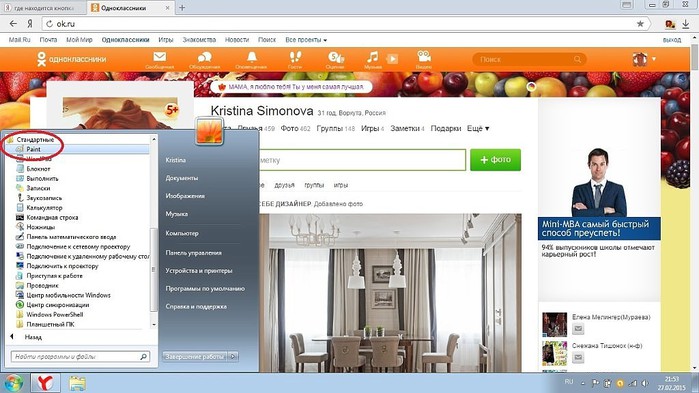
4. Редактор Paint открылся.
5. Находим в верхнем левом уголочке вот такую кнопку.
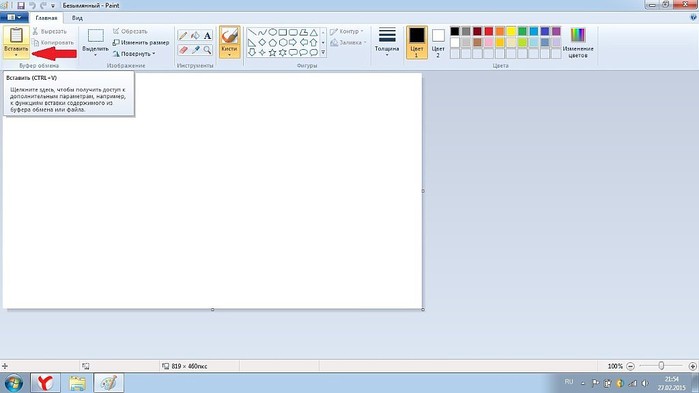
6. Нажимаем ВСТАВИТЬ.
7. Появился ваш снимок, который вы сделали с экрана.
8. Если нужно обрезаем по нужным размерам потянув за уголочки снимка мышкой.
9. Находим вот такой значок над кнопкой ВСТАВИТЬ. на этом скрине я указала красной прозрачной стрелкой его.
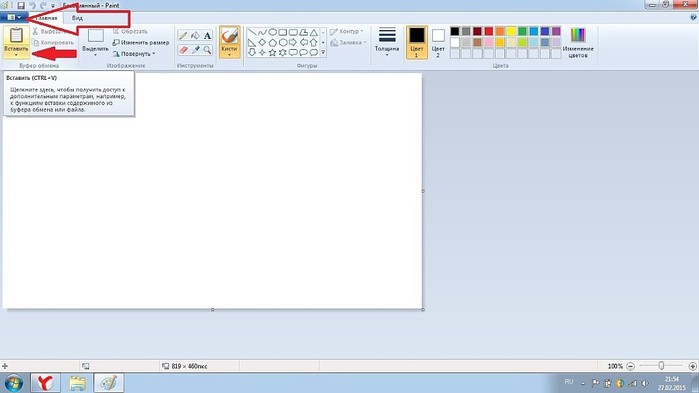
10. Откроется вот такое окошко.
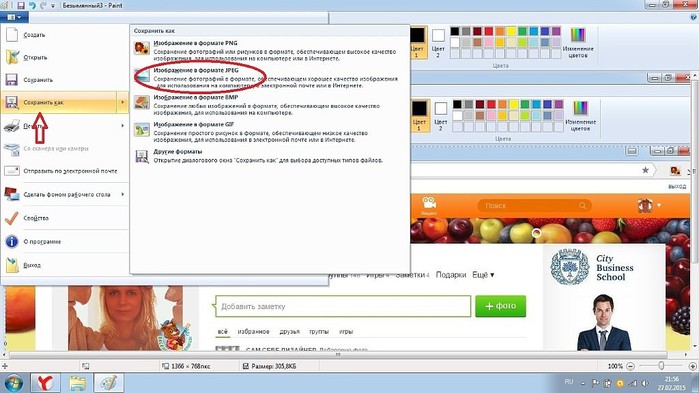
Нажимаем СОХРАНИТЬ КАК. И наводим мышку на ИЗОБРАЖЕНИЕ В ФОРМАТЕ JPEG.
Все! приложение можно закрыть а ваш снимок с экрана уже сохранен у вас в папке "изображения" название вашего снимка будет как безымянный. У кого совсем никак не получается, возможно еще на некоторых клавиатурах нужно одновременно нажать PrtSc и кнопку Fn и далее как написано по инструкции.
Всем удачи!
|
аудио книги |
Это цитата сообщения Сания_Магизова [Прочитать целиком + В свой цитатник или сообщество!]
http://www.liveinternet.ru/users/gulthatay/post331496339/
1.Александр Свияш -Улыбнись,пока не поздно
2.Стругацкие - Трудно быть богом
3.Рыбаков Вячеслав -- Дерни за веревочку
4.Анна Борисова - Креативщик
5.Акунин Борис - Пиковый валет
6.Отель У погибшего альпиниста
7.Акунин Борис - Декоратор
8.Станислав Лем - Солярис
9.Второго шанса не будет-1
10.Второго шанса не будет-2
11.Рыцарь в серой шинели
12.Рождение стальной крысы
13.ФОРП
|
новый сайт |
Это цитата сообщения Ванда [Прочитать целиком + В свой цитатник или сообщество!]
|
Без заголовка |
Это цитата сообщения _Lyubasha_K_ [Прочитать целиком + В свой цитатник или сообщество!]
|
|
Без заголовка |
Это цитата сообщения принцеска_1 [Прочитать целиком + В свой цитатник или сообщество!]
|
Без заголовка |
Это цитата сообщения Дайтека [Прочитать целиком + В свой цитатник или сообщество!]
 В наш век цифровых технологий уже невозможно представить себе человека у которого нет фотоаппарата, а вот видео камеры пока есть не у всех, и даже если они есть редкие люди носят их постоянно с собой. Не смотря на это всевозможные события происходят с нами постоянно и если хочется их запечатлеть, а в последствии показать друзьям не разрозненными файлами, а полноценным видеоклипом, то перед человеком встаёт вопрос какую же программу для этого выбрать. Советую воспользоваться простой и очень удобной программой «ФотоШОУ PRO». Программа для создания видео позволяет создать видео клипы из любых фотографий практически в считанные минуты.
В наш век цифровых технологий уже невозможно представить себе человека у которого нет фотоаппарата, а вот видео камеры пока есть не у всех, и даже если они есть редкие люди носят их постоянно с собой. Не смотря на это всевозможные события происходят с нами постоянно и если хочется их запечатлеть, а в последствии показать друзьям не разрозненными файлами, а полноценным видеоклипом, то перед человеком встаёт вопрос какую же программу для этого выбрать. Советую воспользоваться простой и очень удобной программой «ФотоШОУ PRO». Программа для создания видео позволяет создать видео клипы из любых фотографий практически в считанные минуты.
Что для этого потребуется:
1. Ну, думаю вы и без меня догадались))) скачать программу и установить её себе на компьютер:
2. Открыть установленную программу и выбрать что вы хотите создать, если по быстрому слайд-шоу, то выбираете слайд-шоу, а если более серьёзное видео, то новый проект.

|
Программа для создания слайд-шоу из фотографий с музыкой |
Это цитата сообщения Вечерком [Прочитать целиком + В свой цитатник или сообщество!]
в данной статье присутствует реклама
Добрый вечер, дорогие мои читатели.
Так как мы с вами давно знакомы, я знаю, что многие из вас увлекаются созданием слайд шоу из фотографий и поэтому не упускают возможности познакомиться с очередной программой, которая помогает заниматься этим интересным занятием. Исходя из этих соображений, я решила познакомить вас с такой программой, скачать которую вы можете в любое удобное вам время, воспользовавшись предложенной ниже кнопкой.
От себя лично могу добавить, что данная программа не только позволяет создавать классные слайд-шоу из фотографий, но и обладает многими преимуществами, о которых я постараюсь вам рассказать.
Во-первых, сразу же хочу отметить, что данная программа создавать слайд-шоу из фотографий с музыкой, что не предусмотрено во многих других программах, которыми вы пользовались раньше.
Во-вторых она имеет очень удобным интерфейсом на русском языке, что согласитесь тоже не мало важно.
В-третьих, кроме того что данная программа для создания слайд-шоу из фотографий с музыкой, она позволяет делать красивые и эффектные переходы, конечно же с музыкальным сопровождением, создавать анимации и даже записывать видео ролики во всех популярных видео форматах.
Ну а чтобы вы могли более детально познакомиться с возможностями данной программы, я предлагаю вам посмотреть видео и подборку скриншотов, которые я надеюсь, ответят на все интересующие вас вопросы
.
Скриншоты программы "ФОТОШОУ PRO"
|
программы нужны для компьютера – лучшая подборка 2013 |
Это цитата сообщения Рыжа_лисичка [Прочитать целиком + В свой цитатник или сообщество!]
|
|
Без заголовка |
Это цитата сообщения Ваша_ТАНЯ_идущая_по_Судьбе [Прочитать целиком + В свой цитатник или сообщество!]

|
Серия сообщений "PAINT и PAINT.net ":
Часть 1 - МЕТОДИКА РАЗВОРОТА КАРТИНКИ в программе Paint
Часть 2 - как СДЕЛАТЬ НАДПИСЬ на КАРТИНКЕ
...
Часть 24 - графический редактор Paint в Windows 7
Часть 25 - УРОКИ по стандартной программе PAINT
Часть 26 - уроки по стандартной компьютерной программе PAINT
Серия сообщений "Blogger*a БЛОКНОТ":
Часть 1 - как СОХРАНИТЬ КАРТИНКУ на свой комп
Часть 2 - ИСПОЛНЕНИЕ ЖЕЛАНИЙ
...
Часть 35 - ПРЕДСКАЗАНИЕ на РУНАХ онлайн
Часть 36 - Как создать гаджет "Последние сообщения" в Blogger
Часть 37 - уроки по стандартной компьютерной программе PAINT
Часть 38 - БЛОКНОТ Blogger*a - УРОКИ для Вас
Серия сообщений "МОИ ПОДСКАЗКИ":
Часть 1 - как СОХРАНИТЬ КАРТИНКУ на свой комп
Часть 2 - фоны для Вас
...
Часть 22 - Dr. web ВЫЛЕЧИТ ВСЕХ...
Часть 23 - УРОКИ по стандартной программе PAINT
Часть 24 - уроки по стандартной компьютерной программе PAINT
Часть 25 - ОБУЧЕНИЕ МЕТОДОМ "НАУЧНОГО ТЫКА"
|